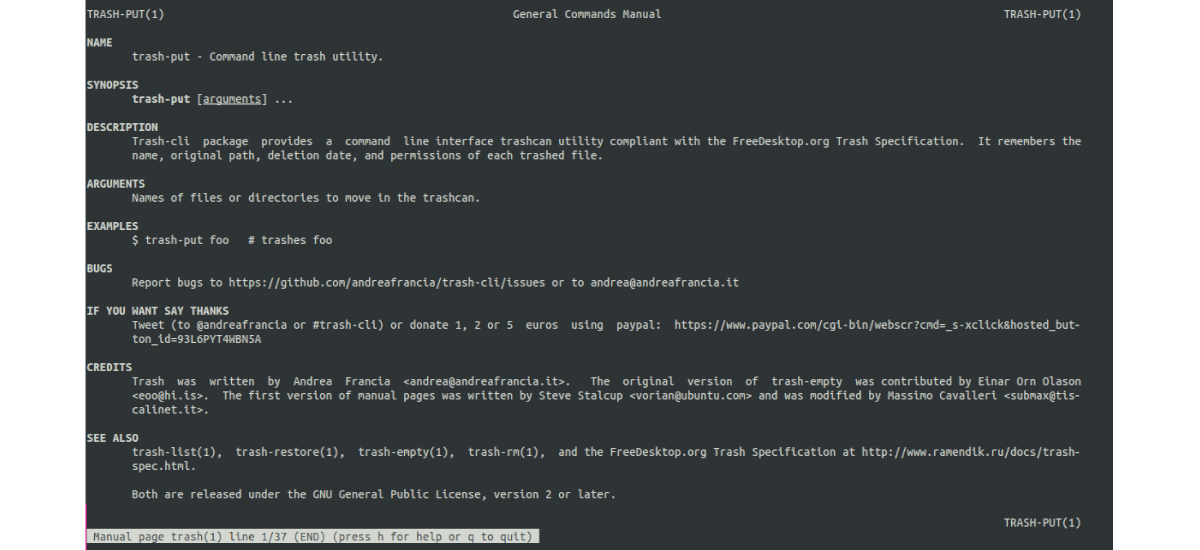In het volgende artikel gaan we naar trash-cli kijken. Dit is een klein pakket met gratis software-opdrachten die ons een prullenbak voor de Command Line Interpreter opleveren Tegenwoordig, welk systeem je ook gebruikt, of het nu Gnu / Linux, Windows of Mac OS uit de grafische omgeving is, wanneer je een bestand verwijdert, komt het meestal in de prullenbak terecht. Dit geeft ons de mogelijkheid om ons te bekeren en het bestand te herstellen of permanent te verwijderen. Aan de andere kant, als u een bestand van de opdrachtregel verwijdert, de optie om die bestanden te herstellen, hebben we het in principe niet.
Zoals ik al zei, trash-cli is een client om de prullenbak vanaf de opdrachtregel te beheren. Si maak een alias aan zodat wanneer u rm gebruikt, u echt trash-cli gebruikt, u een goede manier heeft om gegevensverlies te voorkomen Hiermee kunt u voorkomen dat u bestanden verwijdert die u echt niet wilt verwijderen, hetzij door onzorgvuldigheid of per ongeluk. Dit is zo omdat wanneer u iets verwijdert met trash-cli, het in de prullenbak blijft.
Als u de bestanden later wilt herstellen, kan dit eenvoudig worden gedaan. Bovendien, trash-cli onthoudt de datum waarop een bepaald bestand werd verwijderd, de rechten en het pad waar het zich bevond voordat het werd verwijderd Zodat we ze kunnen herstellen zoals ze waren.
Installeer trash-cli op Ubuntu
Trash-cli installeren is heel eenvoudig in Ubuntu met apt-pakketbeheerder Het enige dat u hoeft te doen, is een terminal openen (Ctrl + Alt + T) en de opdracht uitvoeren:
sudo apt-get install trash-cli
De trash-cli-tool is gebaseerd op Python, dus We kunnen het ook installeren vanaf de bronnen De procedure is gebruikelijk voor alle distributies. U hoeft alleen maar een terminal te openen (Ctrl + Alt + T) en de opdrachten uit te voeren:
git clone https://github.com/andreafrancia/trash-cli.git cd trash-cli sudo python3 setup.py install sudo python3 setup.py install --user
Voorbeeld van gebruik
Eenmaal geïnstalleerd, gebruikers we kunnen nu de commando's gebruiken:
- prullenbak: om bestanden en mappen te verwijderen.
- prullenbak-leeg: leeg De prullenbak.
- prullenbak: geeft de bestanden en mappen weer die zich in de prullenbak bevinden.
- prullenbak herstellen- Herstel bestanden en mappen die zich in de prullenbak bevinden.
- prullenbak-rm- Individueel een specifiek bestand verwijderen dat zich in de prullenbak bevindt.
Stuur een bestand naar de prullenbak
Nu kunnen we deze commando's die beschikbaar zijn vanaf de terminal op een heel eenvoudige manier gebruiken. Bijvoorbeeld als we willen stuur iets naar de prullenbak, in plaats van rm te gebruiken (dat zou in principe onherstelbaar zijn), kunt u dit andere commando gebruiken:
trash-put ejemplo-trash-cli.txt
Trash-cli verwijdert de bestanden of mappen niet echt, het verplaatst ze gewoon naar een verborgen map. OPMERKING, elk bestand of elke map slaat het pad op waar het oorspronkelijk was. Dat betekent dat als u het later herstelt, het zich in de directory bevindt waaruit we het hebben verwijderd.
De verborgen map waarin de bestanden en mappen zijn verwijderd, kunnen we zien met het commando:
ls -la $HOME/.local/share/Trash
In deze verborgen map vind je nog twee mappen:
- bestanden: Dit is waar de prullenbak-opdracht het verwijderde bestand of de verwijderde map verplaatst.
- info: De commandogroep behandelt een .trashinfo-bestand voor elk verwijderd bestand / map.
Maak een lijst van verwijderde bestanden of mappen
naar lijst de bestanden of mappen op die in de prullenbak zijn gevonden, vanaf de opdrachtregel voeren we uit:
trash-list
Bevrijd de prullenbak
Zoals iedereen weet, nemen bestanden in de prullenbak schijfruimte in beslag. Om deze reden is het van tijd tot tijd een goede gewoonte, maak afvalruimte vrij En we kunnen dit doen met het commando:
trash-empty
Het zo uitvoeren, zonder parameters zal het ALLES verwijderen wat we in de prullenbak hebben.
In geval van gebrek verwijder bestanden of mappen van x opgeslagen dagen, zullen we het aantal dagen als parameter moeten doorgeven. Als we bijvoorbeeld willen verwijderen wat in de afgelopen 5 dagen is opgeslagen, schrijven we:
trash-empty 5
Herstel bestanden of mappen
Dit is het commando waarvoor u wellicht geïnteresseerd bent in het installeren van trash-cli, en het is dat het ons in staat zal stellen het verwijderde. Trash-restore herstelt bestanden of mappen naar hun oorspronkelijke plaats, onthoud dat prullenbak deze informatie opslaat.
trash-restore
Bestanden verwijderen uit de prullenbak
Met het trash-rm commando kunnen we verwijder bestanden of mappen permanent uit de prullenbak We hebben verschillende manieren om deze taak te volbrengen. Met de eerste we zullen een bestand op naam verwijderen:
trash-rm ejemplo-trash-cli.txt
We kunnen er ook voor kiezen verwijder alle bestanden met een specifieke extensie:
trash-rm '*.txt'
Als we wilden verwijder een map uit de prullenbak, zou het te gebruiken commando zijn:
trash-rm carpeta-ejemplo
Help
De meest complete hulp is te vinden op de man-pagina Om het te raadplegen, hoeven we alleen het commando uit te voeren:
man trash
Met het trash-cli-commando in Gnu / Linux kunnen we bestanden en mappen verwijderen. Het stelt ons ook in staat om ze te herstellen door ze op te slaan met hun absolute pad, machtigingen en datum. Het kan raadpleeg meer over dit project van pagina op GitHub van hetzelfde.